제조공정








 |
| × | 1 | |||
| × | 7 | ||||
| × | 15 | ||||
| × | 3 | ||||
 |
| × | 1 | |||
| × | 4 | ||||
| × | 1 | ||||
| × | 9 | ||||
| × | 1 |

이것은 이진수를 배우기 위해 Autodesk Circuits에서 만든 게임입니다.
플레이 가능한 온라인 버전은 https://circuits.io/circuits/2924784-binary-game
에서 찾을 수 있습니다.이 가이드를 따라 파일과 코드를 빌드하려면 내 github https://github.com/keebie81/BinaryGame
에서 찾을 수 있습니다.
1단계:필요한 부품



 <울>
<울>
2단계:디자인





저는 Fusion 360으로 케이스를 디자인했습니다. 이를 통해 모든 부품의 위치를 지정하고 잘 맞는지 확인할 수 있었습니다. 일단 케이스를 3d 프린팅하고 케이스가 어떻게 맞는지 확인할 수 있었습니다.
서로 잘 맞아서 두 패널의 svg를 만들었습니다. 다음 단계는 레이저 절단을 위해 보낼 파일을 준비하는 것이었습니다. Ponoko에서 제공한 템플릿을 따랐습니다. 사람들이 게임이 어떻게 작동하는지 알 수 있도록 지침도 바닥 판에 붙여졌습니다.
Ponoko에서 부품을 받는 데 일주일이 조금 넘게 걸렸습니다.
3단계:상단 패널 조립










상단 패널은 매우 쉽게 결합됩니다.
먼저 9개의 토글 스위치를 통과시켜 조입니다. 그런 다음 디스플레이용 m3 나사를 끼웁니다. 반대쪽에 스페이서를 끼운 다음 디스플레이의 장착 구멍에 나사를 끼웁니다. 마지막 부분은 16mm 버튼입니다.
4단계:하단 패널 조립


3개의 M3 나사와 너트를 사용하여 보드를 바닥판에 고정합니다. 사진에서 볼 수 있듯이 레이저 절단시 구멍이 잘못되었습니다. github에 올린 템플릿에 대해 이 문제를 수정했습니다.
5단계:배선
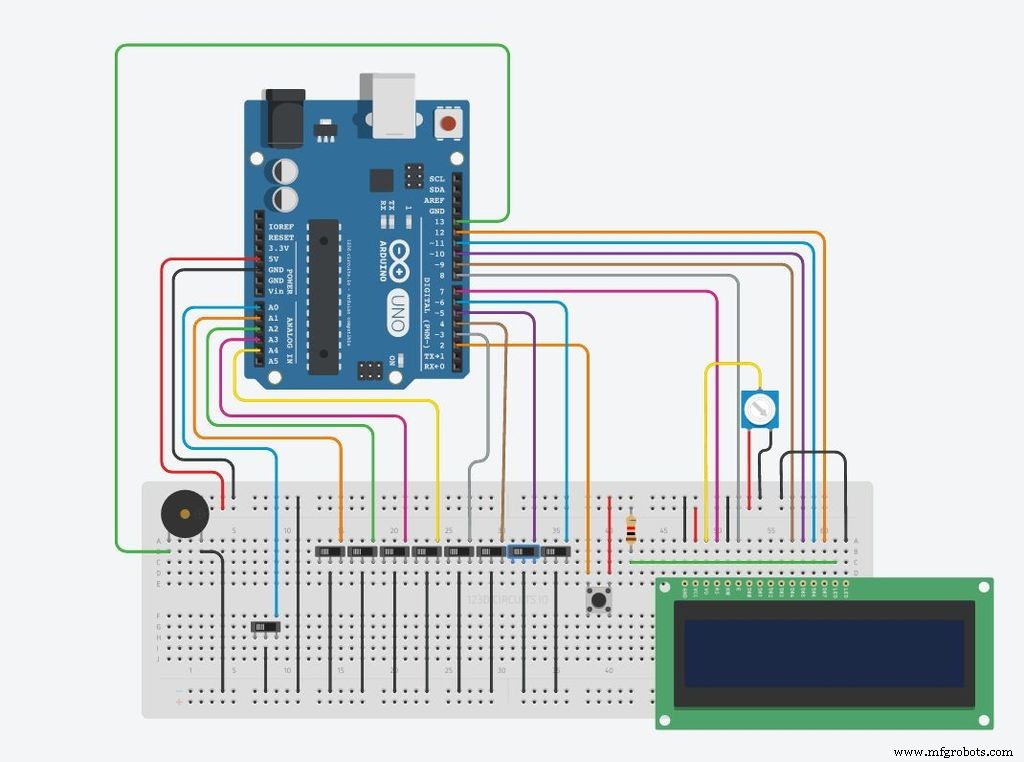




배선하려면 다이어그램을 따르십시오. 원래 디자인은 디지털 1과 0도 사용했지만 스위치가 올바른 위치에 있지 않으면 보드에서 코드를 업로드하는 데 문제가 발생합니다.
Arduino 보드에 연결된 수 헤더에 전선을 납땜했습니다. 이렇게 하면 나중에 보드를 다시 사용하는 경우 쉽게 분리할 수 있습니다. LCD 디스플레이는 또한 암 헤더를 사용하여 납땜합니다.
배선 후 발견한 한 가지 문제는 스위치 배선이었습니다. 폐쇄 회로에 대한 연결을 확인해야 합니다. 레버가 중간 아래에 있고 상단 핀이 닫힐 때 앞서 나열한 스위치를 사용합니다. 배선을 잘못 연결했기 때문에 코드를 변경해야 했습니다. 이 가이드에서 제공하는 코드의 경우 귀하의 코드가 제대로 연결되어 있다고 가정합니다.
또한 금속 푸시 버튼을 배선할 때 정상 개방 구성이어야 합니다.
6단계:전원 켜기

USB 케이블을 통해 보드를 컴퓨터에 연결하여 전원을 공급하거나 https://www.adafruit.com/products/1959
와 같은 휴대용 전화 충전기 배터리팩을 사용할 수 있습니다.
7단계:플레이 방법



이지 모드일 때 켜지면 0 - 15 사이의 임의의 숫자가 부여됩니다. 하드 모드이면 0 - 255가 됩니다.
그런 다음 스위치를 위로 올려 1을 나타내고 아래로 0을 표시한 다음 푸시 버튼을 눌러 올바른지 확인합니다. 맞으면 정답음이 재생되고 새 번호가 제공됩니다. 틀리면 윙윙거리며 다시 시도하라고 합니다.
왼쪽에서 오른쪽으로의 스위치 값은 2^7(128), 2^6(64), 2^5(32), 2^4(16), 2^3(8), 2^2(4)입니다. ), 2^1(2), 2^0(1).
난수가 18이면 이진수 값은 0001 0010이 됩니다. 2^4(16) + 2^1(2)가 18과 같기 때문입니다.
모든 숫자를 더하면 255이므로 255이면 1111 1111이 됩니다.
8단계:재생 중인 동영상
<섹션 클래스="섹션 컨테이너 섹션 축소 가능" id="코드">
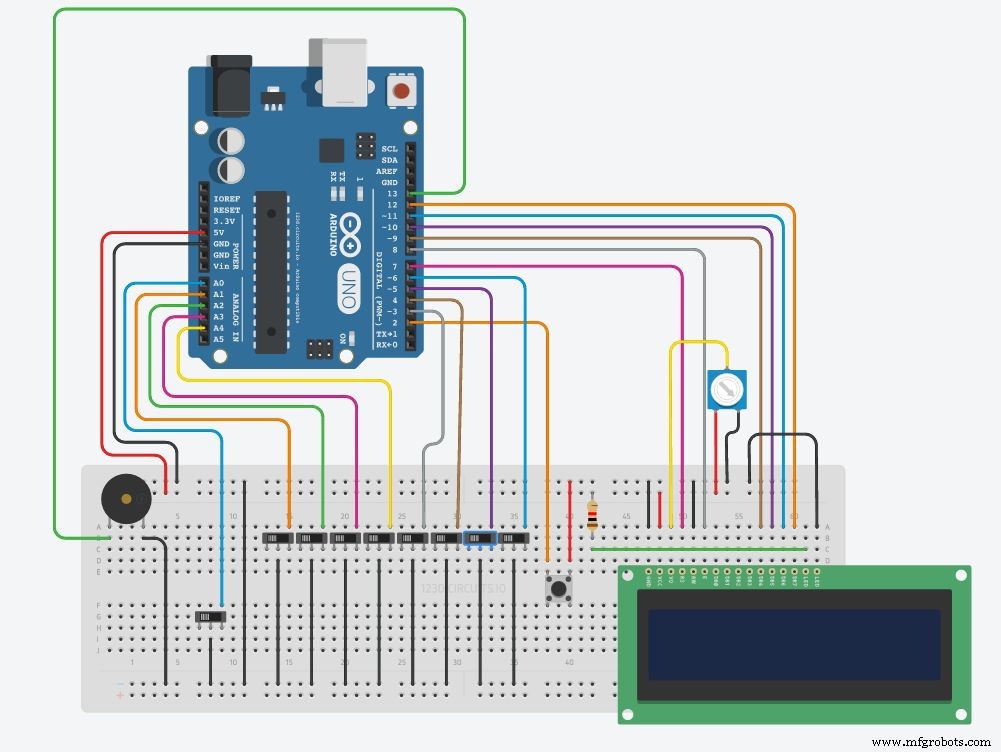
제조공정
구성품 및 소모품 Arduino UNO × 1 Adafruit RGB 백라이트 LCD - 16x2 × 1 브레드보드(일반) × 1 저항 220옴 × 1 SparkFun 푸시버튼 스위치 12mm × 1 점퍼 와이어(일반) × 1 USB-A-B 케이블 × 1 앱 및 온라인 서비스 Arduino IDE 이 프로젝트 정보 필요한 부품은 위의 그림과
인더스트리 4.0은 상당히 새로운 개념이지만 시장 전체가 수용하게 될 개념입니다. 인더스트리 4.0은 엔지니어링, 생산, 물류가 상호 연관되는 방식에 대한 끊임없는 재검토와 개선을 요구하기 때문입니다. 리탈은 이러한 새로운 관행에 있어 선두주자입니다. 특히 회사가 원활한 가치 사슬과 관련하여 전자 인클로저 및 패널 제조에 Industry 4.0 기술을 도입하는 방법에 대해 설명합니다. 회사는 Industry 4.0 철학이라는 제목의 새 백서에서 이에 대해 자세히 설명합니다. 신문의 시작 성명에서: 인더스트리 4.0 개념은